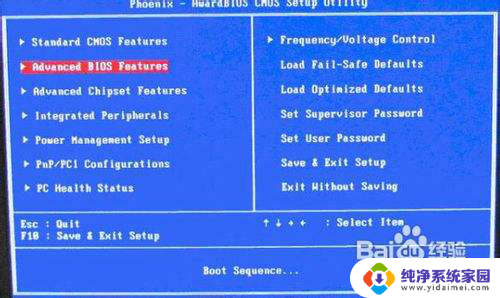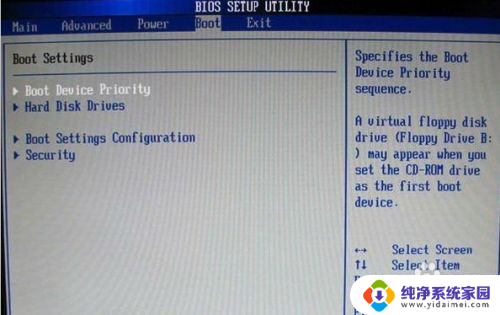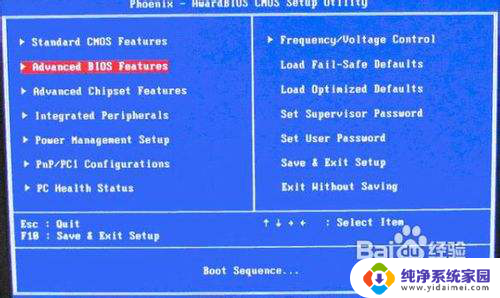电脑选择u盘启动 怎样在不同BIOS下设置U盘启动
电脑选择U盘启动是一种常见且方便的操作方式,它能帮助我们在需要时快速启动电脑,并进行各种系统维护和安装操作,不同的BIOS版本和设置方式可能会导致一些用户在设置U盘启动时遇到困惑。本文将详细介绍如何在不同BIOS下进行U盘启动的设置,帮助读者解决相关问题,轻松实现U盘启动,提高电脑使用的便捷性和效率。
操作方法:
1.开机按Del键进入该BIOS设置界面,选择高级BIOS设置Advanced BIOS Features,如图:
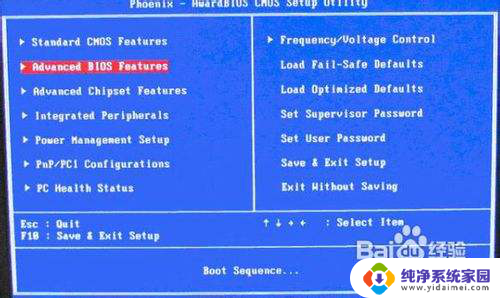
2.高级BIOS设置(Advanced BIOS Features)界面,首先选择硬盘启动优先级:Hard Disk Boot Priority,如图:

3.硬盘启动优先级(Hard Disk Boot Priority)选择:使用小键盘上的加减号“+、-”来选择与移动设备,将U盘选择在最上面。然后,按ESC键退出,回到上图的设置界面。

4.再选择第一启动设备(First Boot Device):该版本的BIOS这里没有U盘的“USB-HDD”、“USB-ZIP”之类的选项,经尝试选择移动设备“Removable”不能启动。但选择“Hard Disk”可以启动电脑。
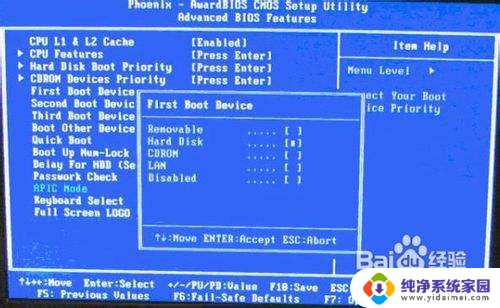
以上就是电脑选择U盘启动的全部内容,有需要的用户可以按照以上步骤进行操作,希望对大家有所帮助。